Als je per resource inzage wilt hebben in de geregistreerde tijd per periode kun je het beste gebruik maken van de lijstweergave van vPlan. Hierin kun je zelf bepalen welke kolommen je wilt tonen, voor welke resources en voor welke periode.
- Ga in vPlan naar de Lijstweergave
- Selecteer links bovenin de periode waarover je de tijdsregistraties wilt zien, bijvoorbeeld de periode Jaar
- Rechts bovenin de lijstweergave klik je op de poppetjes om de lijst vanuit het Resources overzicht te bekijken
In de basis heb je nu al een overzicht van alle orders die per resource gepland zijn geweest in het huidige jaar. In het midden van de pagina kun je terug naar 2020 door met de pijltjes (< vandaag >) een periode terug te gaan. Je hoeft nu alleen nog maar de juiste gegevens toe te voegen aan de lijstweergave, in dit geval schatting, geregistreerde tijd en eventueel resterende tijd. Dit kun je als kolom toevoegen aan je lijst.
- Om de geschatte tijden en geregistreerde tijden inzichtelijk te krijgen ga je rechts bovenin naar het gereedschap icoontje om kolommen toe te voegen
- Voeg de kolommen toe die te maken hebben met tijdsregistratie, en pas eventueel de volgorde van de kolommen aan
| Tip: voor meer informatie over kolomindeling, zie ook: Toevoegen kolommen in lijstweergave. |
Het resultaat is dat je per resource een jaaroverzicht hebt van alle orders die gepland waren, de schatting, de geregistreerde tijd en de resterende tijd.
Onderstaande afbeelding geeft ongeveer aan hoe dit er uit kan zien. Zie ook de optelling van alle tijdsregistraties onderaan de lijst.
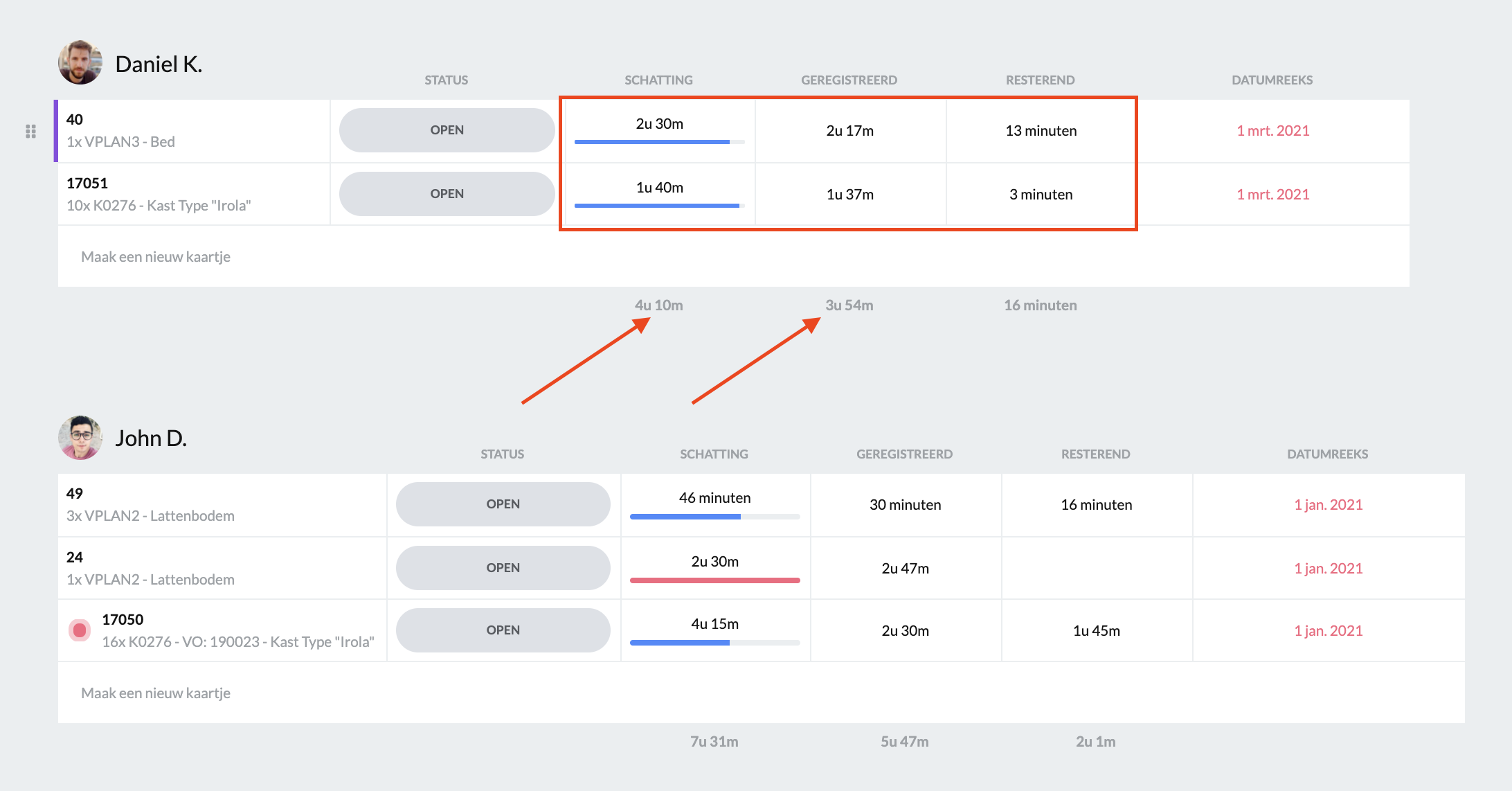
| Tip: je kunt nog specifiekere overzichten maken (bijvoorbeeld per resource, of per status) door gebruik te maken van het vPlan filter. Voor meer uitleg hierover zie Filter in lijstweergave. |

